この記事には広告を含む場合があります。
記事内で紹介する商品を購入することで、当サイトに売り上げの一部が還元されることがあります。
スマホだけでWordPressブログは作れるの?

ブログサービスと今最も人気な「WordPress」
豊富なデザインや、プラグインで自分の欲しい機能を自由に追加したりと、部分好みのブログが作りやすいことから、圧倒的なシェア率のあるブログサービスです。
そしてこのWordPressですが、スマホだけでも利用できるのか気になる方も多と思います。
 ナルポッド
ナルポッド
スマホなら、外出先からでも記事を書くことができるので、仕事の休憩時間や隙間時間にも作業ができて最高!
そこで今回は、スマートフォンからWordPressブログを作る方法をまとめてみたので紹介します!
WordPressを作るのに必要なもの
- レンタルサーバー
- 独自ドメイン
スマートフォンとネット回線以外で、WordPressに必要なのは、「レンタルサーバー」と「独自ドメイン」です。これだけで作れます!
【補足】WordPressの開設は「住宅」で例えると超わかりやすい!
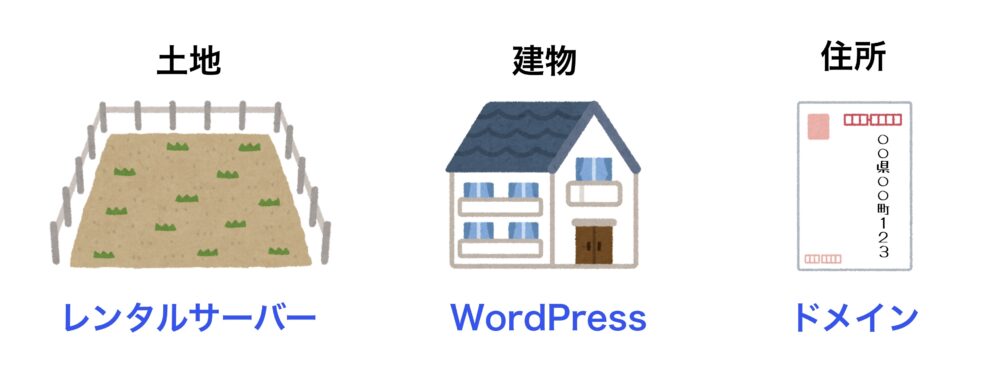
「住宅の建築」で例えると、わかりやすいので、簡単に解説しますね。
「レンタルサーバー (土地)」に、「ドメイン (住所)」を設定し、そこに「WordPressのデータ (建物)」を建てるようなイメージになります!
そして作った後は、ドメイン(住所)を元に、読者さんがブログに訪れる感じです。
①レンタルサーバー
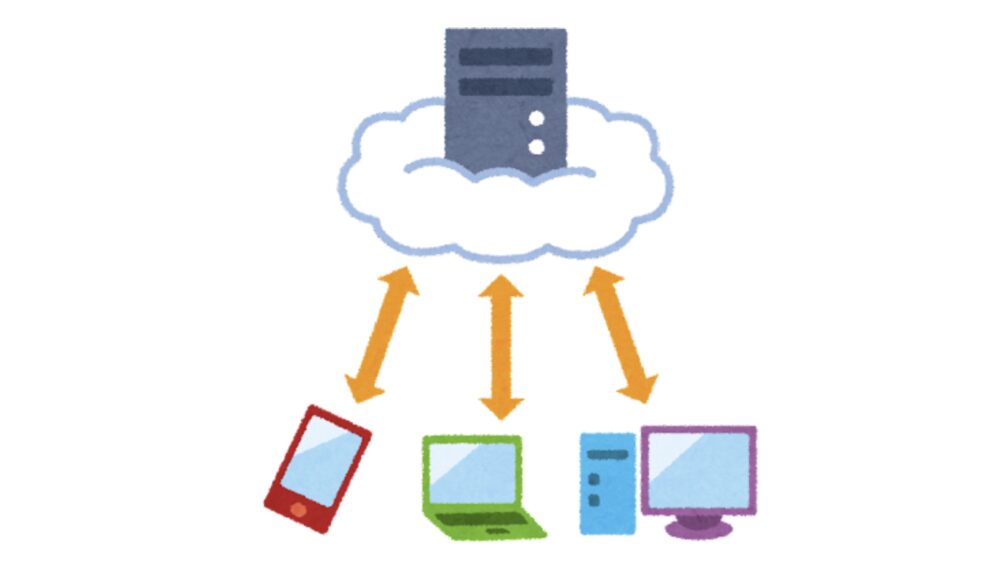
レンタルサーバーとは、WordPressのデータを置いておく場所のことです。
そしてレンタルサーバーは、何でもいいというわけではなく、
- 性能が高くて、ページの読み込みが速い
- 管理のしやすさ
上記のことを重視して選ぶようにしましょう。
②独自ドメイン
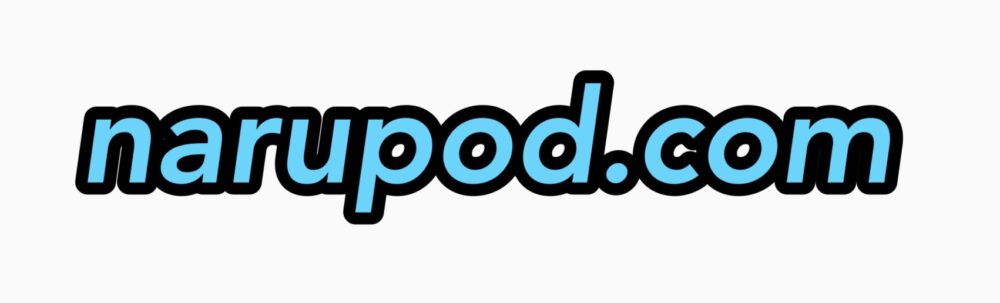
ドメインは、レンタルサーバーを契約すると、そこのレンタルサーバーの名前を含んだ無料のドメインを貰えますが、このドメインは使用せずに、「独自ドメイン」を使うようにしましょう。
レンタルサーバーに付属の無料ドメインは、ドメイン名の中にレンタルサーバーの会社名が含まれていて、将来的にレンタルサーバーを変更したいときに、このドメインは消滅してしまいます。
独自ドメインを使用していれば、そのドメインを、他のレンタルサーバーに引越して使うことができるので、将来的にも安心です。
ブログ運営に必要な費用
| 初期費用 | 0〜3000円(※有料テーマを使う場合は+15000円ほど) |
| 月額費用 | 1000円~1500円程度(※3ヶ月分以上をまとめて支払う場合もあり) |
ブログ運営に必要になる費用は、大体ですが月に1000〜1500円程度です。
稼げるまで最低でも数ヶ月はかかるので、最初は赤字になると思います。
しかし、しっかり続けていけば結果が出て、元を取れるだけでなく、それ以上に稼げる可能性があるので、そんなに心配しなくて大丈夫です。
レンタルサーバーは、スマホでも簡単に作れる「ConoHa WING」がおすすめの理由

レンタルサーバーは、今とても人気な「ConoHa WING
![]() 」がおすすめです!
」がおすすめです!
- 「国内最速」のレンタルサーバー
- WordPressのサイト開設がかんたん
- 独自ドメインがセットで難しい設定が不要(※セットプランのみ)
国内最速のレンタルサーバーで、ページの読み込み速度も高速で、WordPressのブログ開設が超簡単なのです。
さらにドメインがセットのプランを利用すれば、ドメインの面倒な設定が一切不要なので、初心者の方でも安心して使えます。
今回スマホからWordPressを作るので、スマホからでも簡単に扱える「ConoHa WING ![]() 」との相性は抜群です!
」との相性は抜群です!
 ナルポッド
ナルポッド
スマホだけでConoHa WINGでWordPressを開設する方法
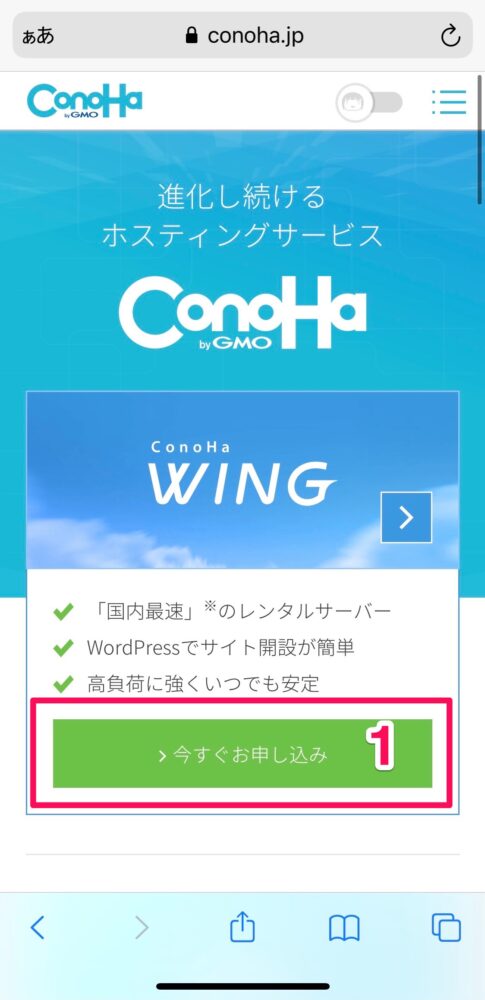
1. 「ConoHa WING ![]() 」にアクセスして、「今すぐお申し込み」を押します。
」にアクセスして、「今すぐお申し込み」を押します。
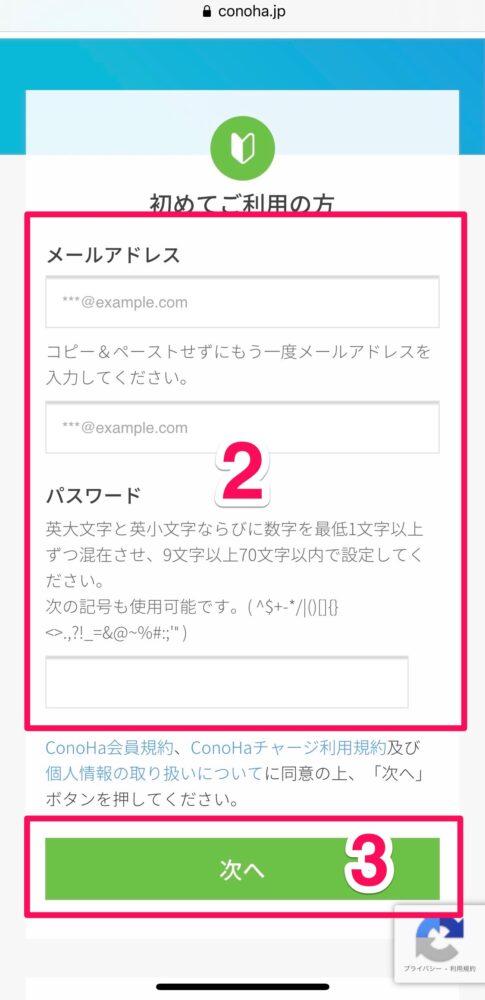
2.登録に使用する「メールアドレス」と新たに「パスワード」を入力します。
3.「次へ」を押します。
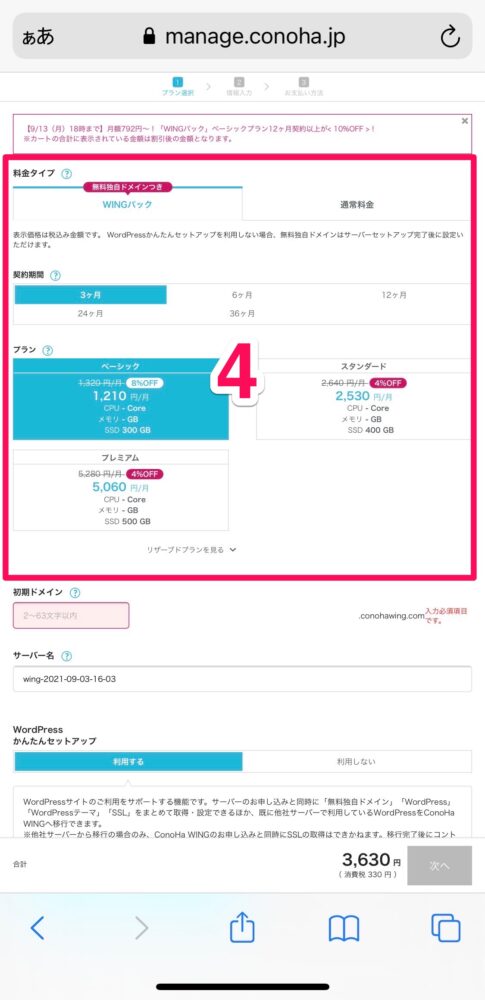
4.プランを選びます。
ドメインがセットでついてくる「WINGパック」をおすすめします。別のドメイン会社から、ドメインだけ別で契約することもできますが、少し面倒な設定が必要になります。
今回、スマホで開設するので、ドメインの面倒な設定が必要ない「WINGパック」を選ぶようにしましょう。※お支払いは3〜12ヶ月がお得です。
プランは「ベーシック」で大丈夫です。
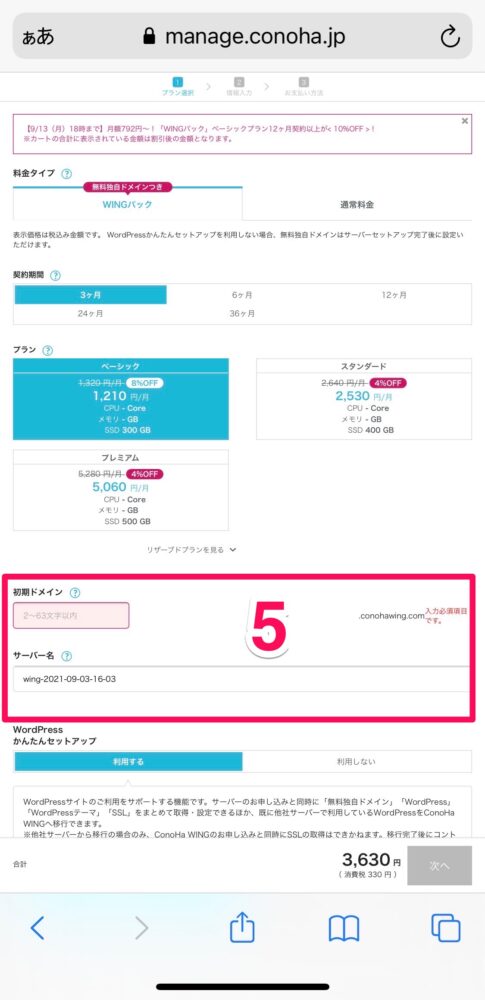
5.「初期ドメイン」を入力します。
ここで入力する初期ドメインは、独自ドメインを利用する場合、使うことはほぼないと思うので、そこまで慎重になる必要はありません。
「サーバー名」は変えずに、そのままでOKです。
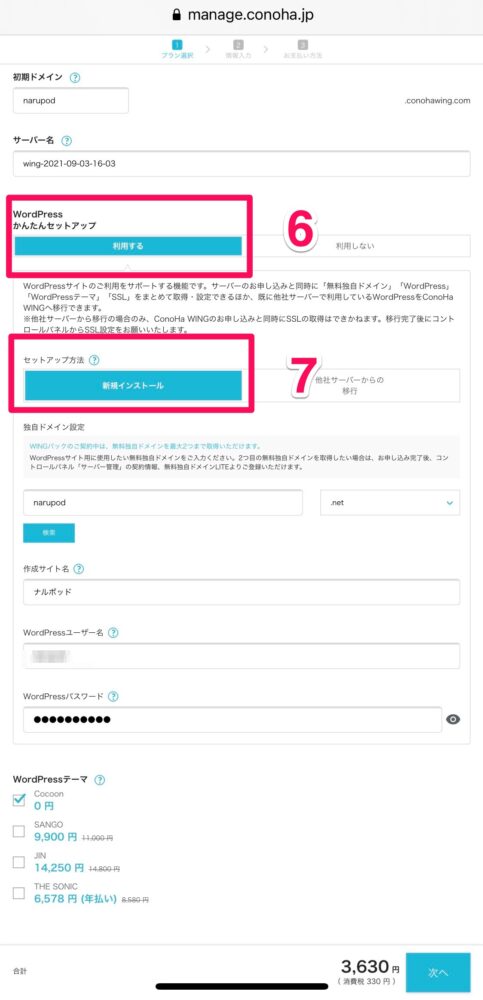
6.「WordPressかんたんセットアップ」は「利用する」を選びます。
7.セットアップ方法は「新規セットアップ」を選びましょう。
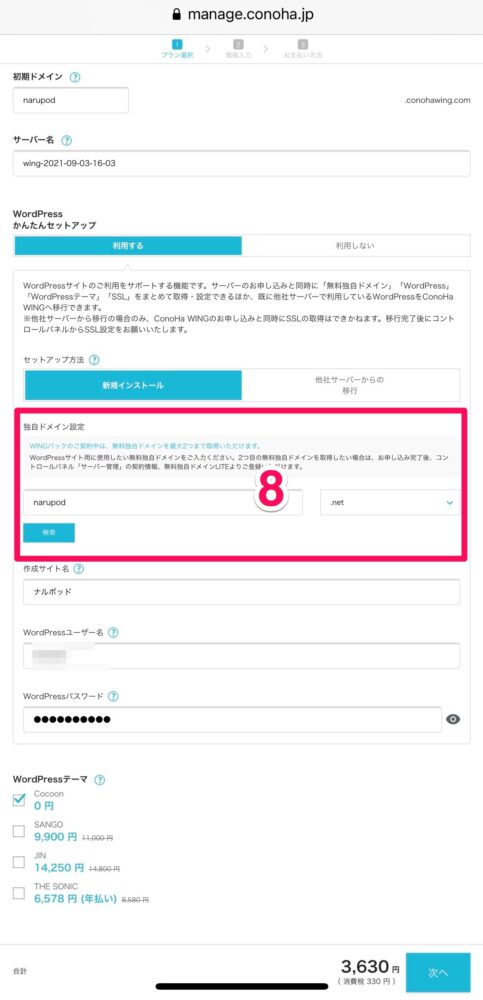
8.希望する「独自ドメイン」を入力します。
後ろの部分は「.com」「.net」が無難でおすすめです。
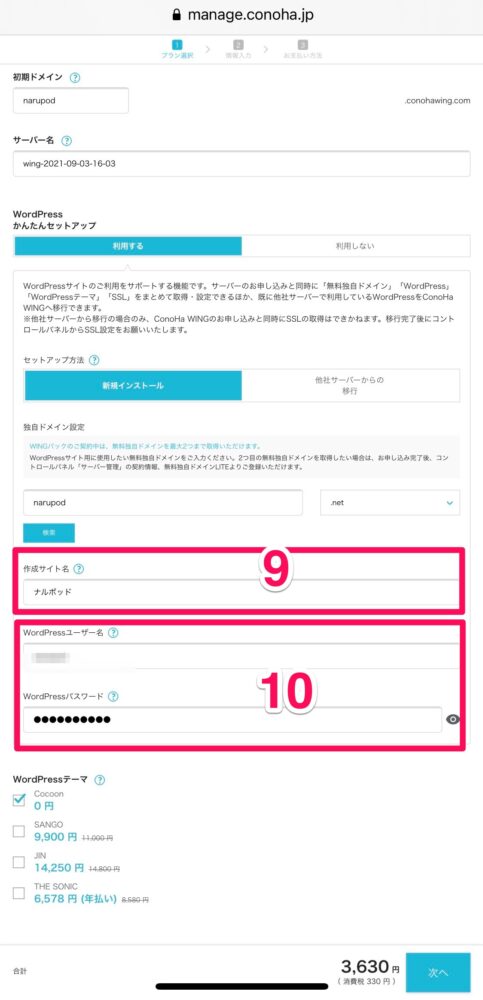
9.作成サイト名を入力。こちらがブログのタイトルになります。
10.WordPressの管理画面にログインするときに使用する「ユーザー名」と「パスワード」を決めて入力します。
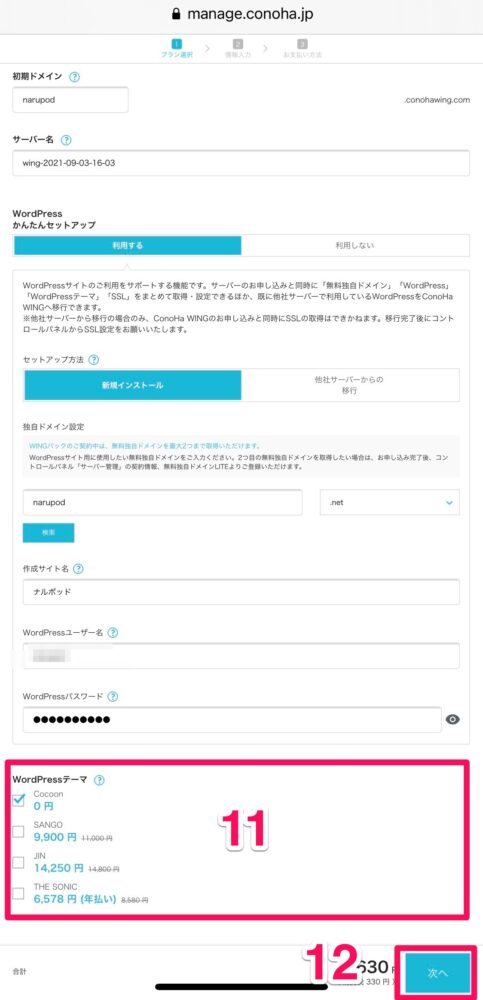
11.WordPressのテーマ(デザイン)を選択します。
無料テーマの場合は、無料のテーマの中でも評判の良い「Cocoon」がおすすめです。
有料テーマは、人気な3つのテーマから選べます。これらのテーマは「conohaWING」からでなくても購入して利用できますが、ここで購入すると少しお得です。
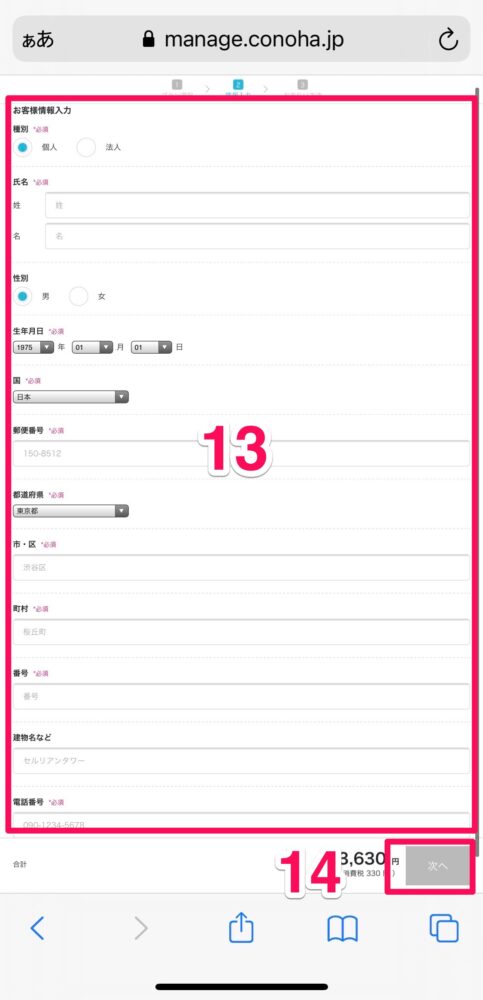
13.お客様情報を入力します。
14.間違いがなければ「次へ」を押します。
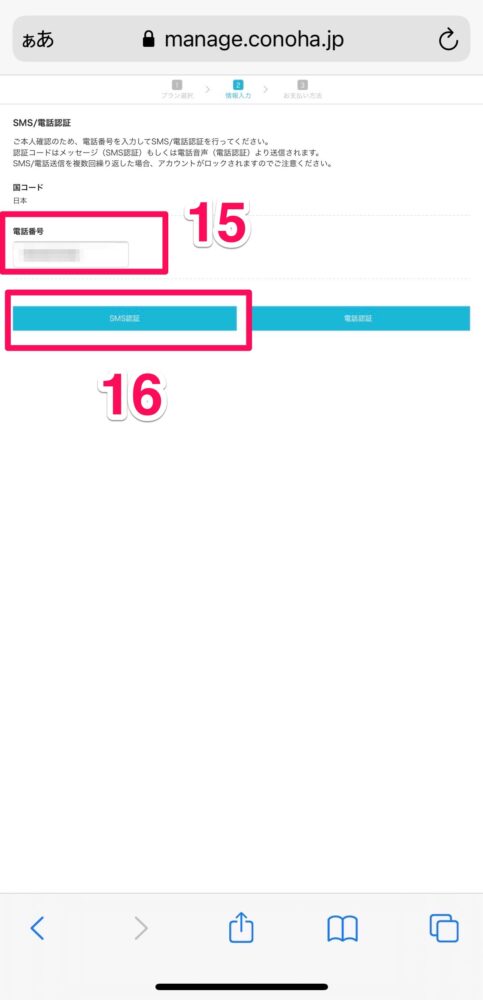
電話番号を使った本人確認をします。
15.自分の携帯電話番号を入力します。
16.「SMS認証」か「電話認証」を選びます。
SMSに対応した携帯電話であれば、SMSのほうがおすすめです。
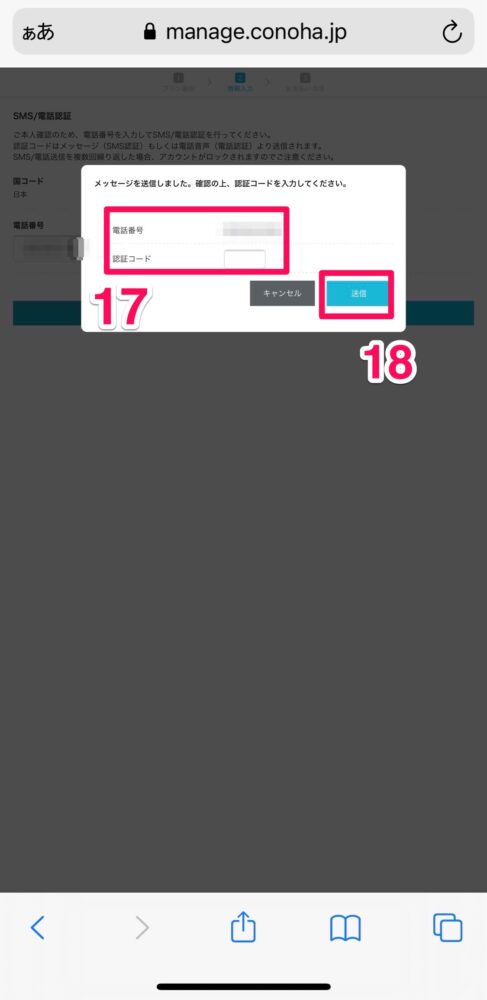
17.SMSまたは、電話で送られてきた「認証コード」を入力します。
18.「送信」を押します。
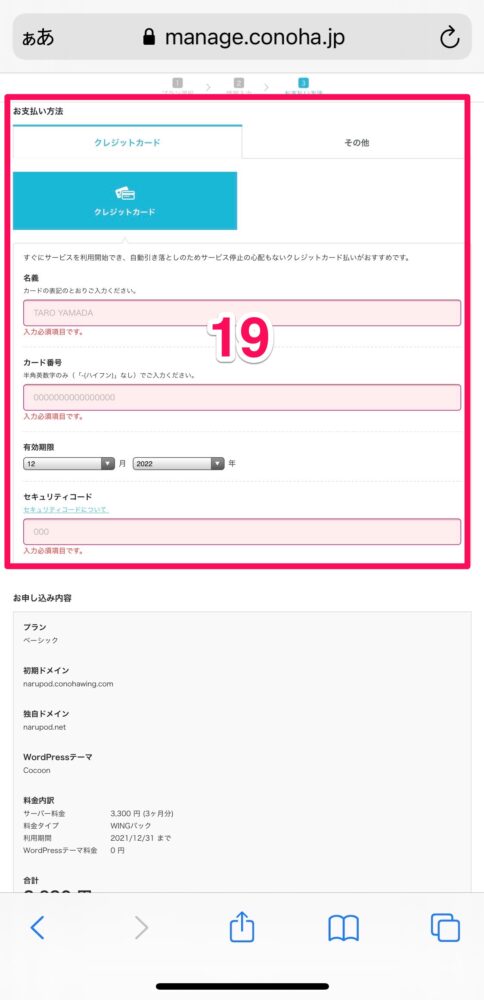
19.お支払い方法を入力します。
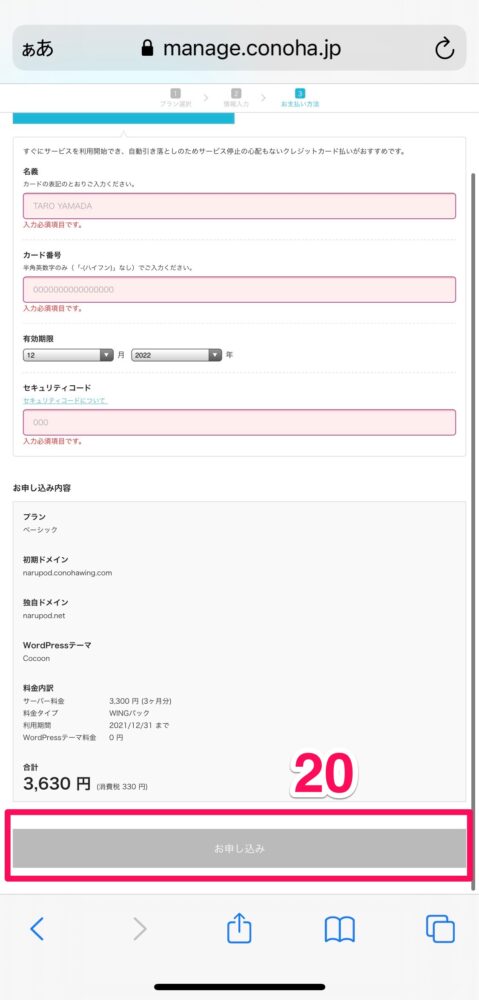
20.内容に誤りがなければ、「お申し込み」を押します。
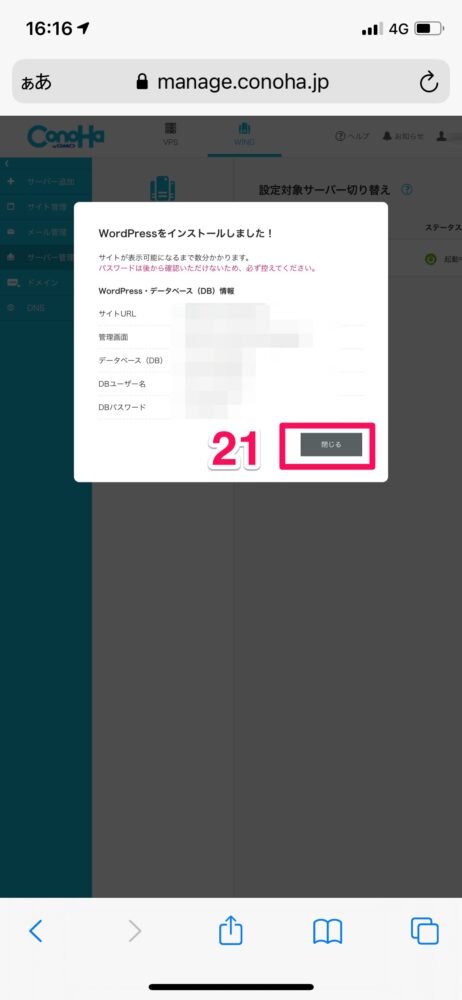
21.これでWordPressブログが作られました。「閉じる」を押します。
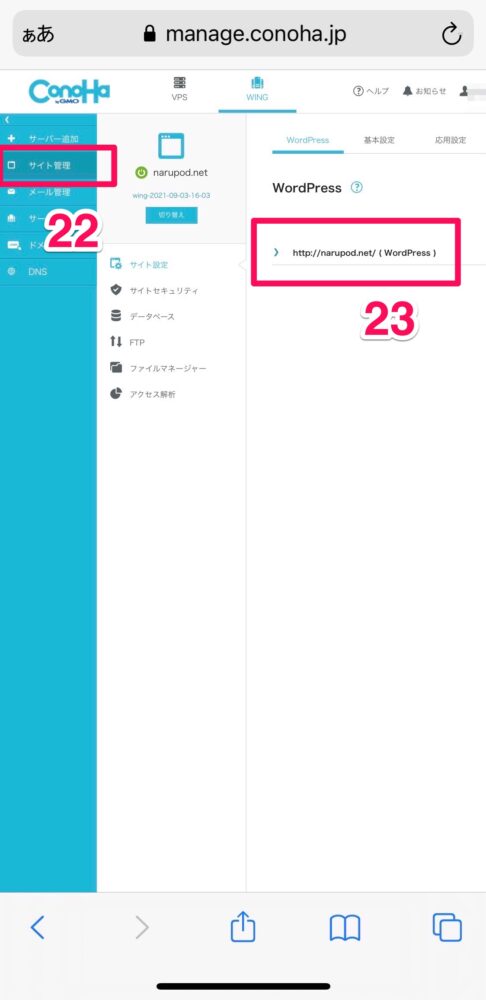
22.「サイト管理」を押します。
23.出てきた自分のドメイン名を押します。
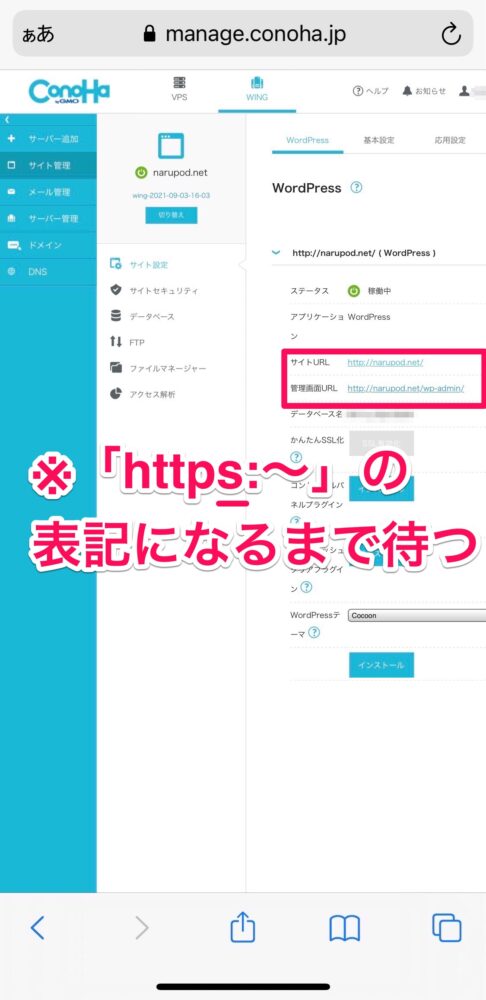
作ったブログのリンクが表示されますが、作ったばかりだと「SSL化」がまだ終わってないので、しばらく待ちます。ページの再読み込みをしないと状態が反映されないので、何分か起きに再読み込みしましょう。
「http:〜」の表記から「https:〜」の表記に変われば、SSL化完了です。
ちなみに僕の場合は30分ほどかかりました。
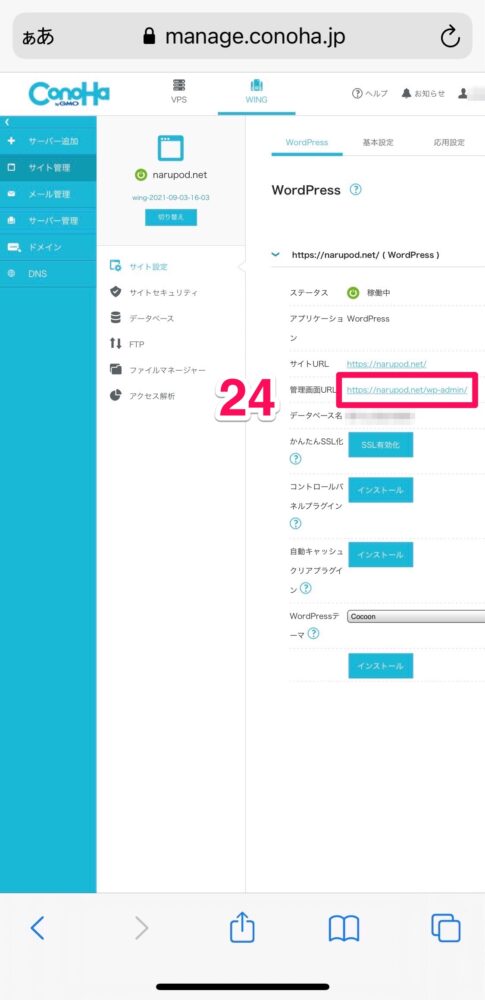
24.httpsの表記になり、SSL化が終わったら、「管理画面URL」に表示されたリンクをクリックします。
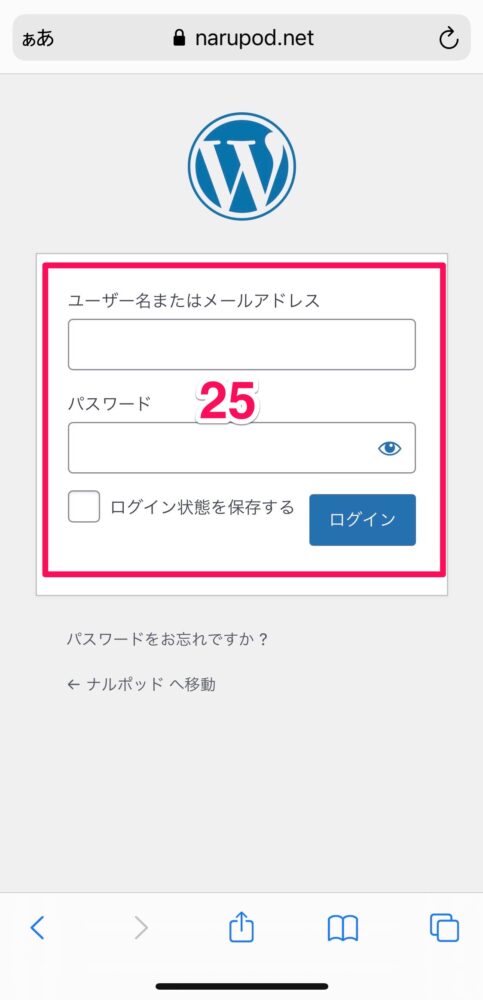
25.「10」で作ったWordPress用の「ユーザー名」と「パスワード」を入力して、ログインします。
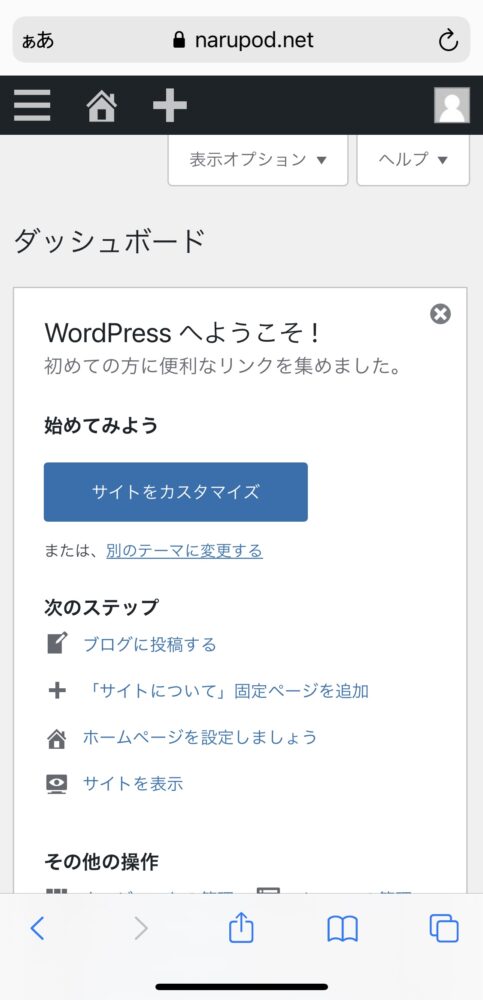
管理画面に入れれば、無事にWordPressブログの完成です!
この画面から、記事を書いて投稿したり、ブログのデザインを編集したりすることができます。
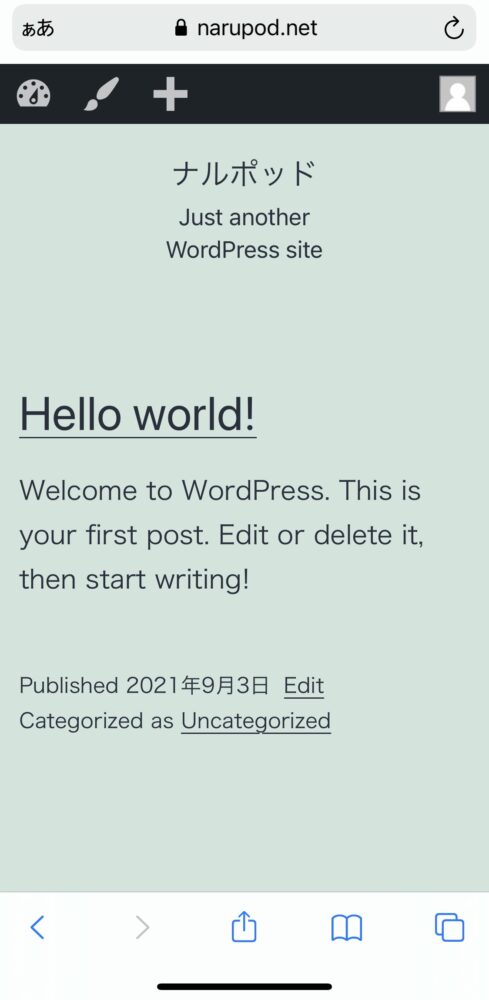
まだ記事は書いていませんが、ブログのトップページはこのようにできました。
 ナルポッド
ナルポッド
まとめ
- スマホからでもWordPressは作れる
- 難しい設定が不要で、スマホとも相性のいい「ConoHa WING」がおすすめ
以上、スマホからWordPressブログを作る方法でした!
最近は、レンタルサーバーで簡単に作れるようになっているので、スマートフォンからでも簡単に作れます。
WordPressの初期設定や、おすすめのプラグイン、スマホで快適に記事を書く方法は、別の記事で書いていく予定ですので、よければご覧ください。
≪新登場≫国内最速・高性能レンタルサーバー【ConoHa WING】


